Open xinglie opened 3 years ago
该issure仅说明文本、图片、平铺图、二维码、条形码的静态内容和动态数据绑定相关的操作
对于基础元素,文本、图片、平铺图、二维码、条形码目前也支持数据绑定,但仅支持绑定单条数据,不支持绑定数组。
以下使用文本元素来介绍相关的静态内容和数据绑定操作,其它元素类似
在选中文本元素的情况下,可通过属性面板中的内容输入框输入相应的静态内容,也可以在选中文本元素的情况下,按下Space,即空格键,则文本元素上方会显示输入框,此时输入静态文本即可。
其它元素,图片、平铺图、二维码、条形码目前只能在属性面板中输入静态内容
添加文本到设计区
如果数据源面板未打开的情况下打开数据源面板
通过图示中的2选择合适的数据源,在3区域选择合适的绑定字段,鼠标按下相关的字段,拖到属性面板中4后面的矩形区域内,即完成了数据绑定。
也可以在3区域选择合适的绑定字段,鼠标按下相关的字段,直接拖到1,文本元素上,当拖到文本元素上时,会有相应的界面提示,如下图
此时松开即可完成数据绑定
当需要解除元素的数据绑定时,需要在属性面板中,如上上图中的4后的矩形区域内,把相应的字段拖出矩形区域松开鼠标即可完成解除绑定。
目前这些基础元素即支持静态内容的输入又支持动态数据绑定,当二者存在时,如何显示?
在设计器里,二者的行为是互斥的,即当你使用静态内容后,数据绑定功能会被隐藏和禁用,在这种情况下你无法完成数据绑定。同样当数据绑定后,你也无法使用输入静态内容的功能。
在展示或打印的时候,如果你在数据中即指定了静态内容又指定了绑定数据,则优先展示绑定的数据
对于基础元素,文本、图片、平铺图、二维码、条形码目前也支持数据绑定,但仅支持绑定单条数据,不支持绑定数组。
以下使用文本元素来介绍相关的静态内容和数据绑定操作,其它元素类似
静态内容
在选中文本元素的情况下,可通过属性面板中的内容输入框输入相应的静态内容,也可以在选中文本元素的情况下,按下Space,即空格键,则文本元素上方会显示输入框,此时输入静态文本即可。
其它元素,图片、平铺图、二维码、条形码目前只能在属性面板中输入静态内容
绑定数据
添加文本到设计区
如果数据源面板未打开的情况下打开数据源面板
通过图示中的2选择合适的数据源,在3区域选择合适的绑定字段,鼠标按下相关的字段,拖到属性面板中4后面的矩形区域内,即完成了数据绑定。
也可以在3区域选择合适的绑定字段,鼠标按下相关的字段,直接拖到1,文本元素上,当拖到文本元素上时,会有相应的界面提示,如下图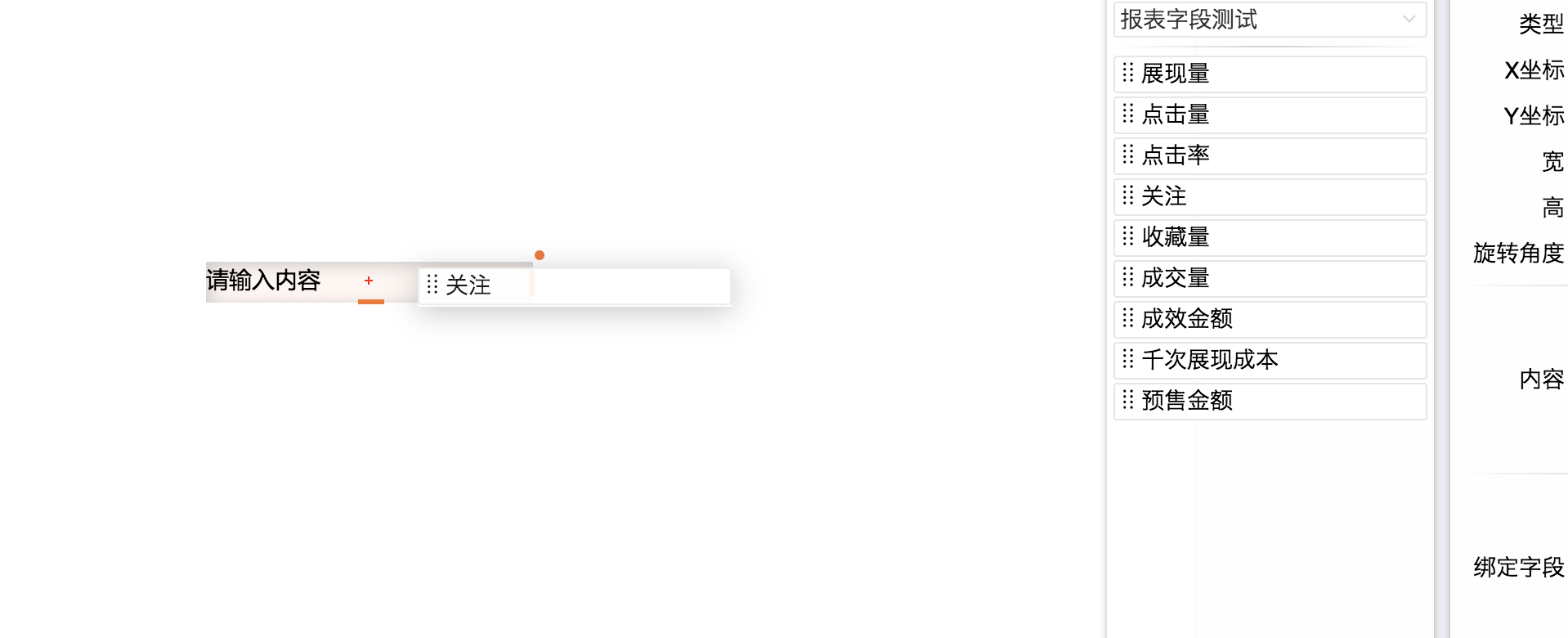
此时松开即可完成数据绑定
解除绑定
当需要解除元素的数据绑定时,需要在属性面板中,如上上图中的4后的矩形区域内,把相应的字段拖出矩形区域松开鼠标即可完成解除绑定。
静态内容与数据绑定
目前这些基础元素即支持静态内容的输入又支持动态数据绑定,当二者存在时,如何显示?
在设计器里,二者的行为是互斥的,即当你使用静态内容后,数据绑定功能会被隐藏和禁用,在这种情况下你无法完成数据绑定。同样当数据绑定后,你也无法使用输入静态内容的功能。
在展示或打印的时候,如果你在数据中即指定了静态内容又指定了绑定数据,则优先展示绑定的数据